Нещодавно ми познайомили вас із нашим новим віджетом із фокусом на месенджери. 🙌 Час летить, команда HelpCrunch не зупиняється на досягнутому і представляє новий функціонал, який, ми впевнені, стане крутим бустом й для вашої команди – Звіт продуктивності відділів! 📊
📈 Отримайте краще уявлення про динаміку чатів у відділах
Відтепер ви маєте поглиблений аналіз прогресу відділів вашої компанії. Просто увійдіть до свого Облікового запису HelpCrunch → Звіти → Вхідні → Відділи (BETA), аби мати під рукою наступні метрики (на основі цих даних також вибудовується легка для сприйняття діаграма):
- Призначені діалоги
- Закриті діалоги
- Час першої відповіді
- Час закриття
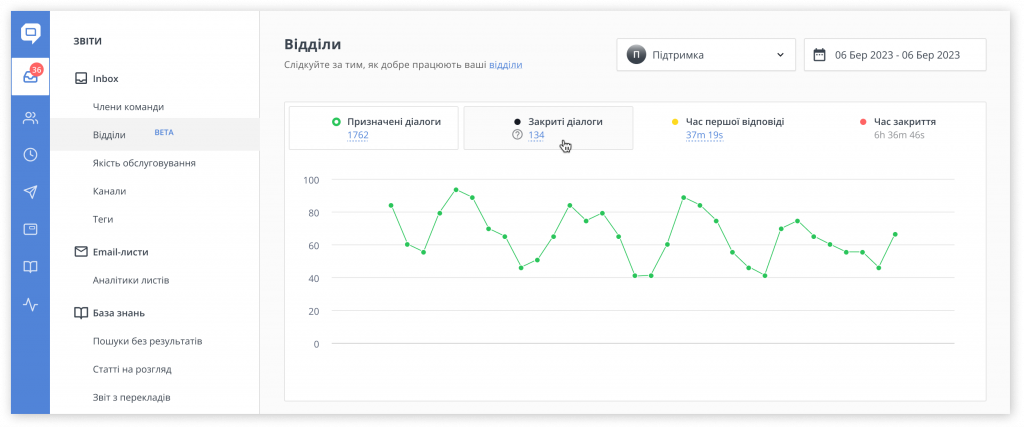
Важливо! Наші звіти з продуктивності відділів працюють за наступною логікою – під обробку підпадають ті чати, що призначені певному відділу.
Звіт з продуктивності ваших відділів може бути ще детальнішим. Для цього оберіть відділ з меню, що спадає та клацніть на посилання з кількістю чатів (або на час першої відповіді). Ви перейдете до переліку подій, які призвели до зміни метрик. На прикладі нижче можна побачити перелік призначених діалогів для відділу підтримки з березня по травень 2023 року.
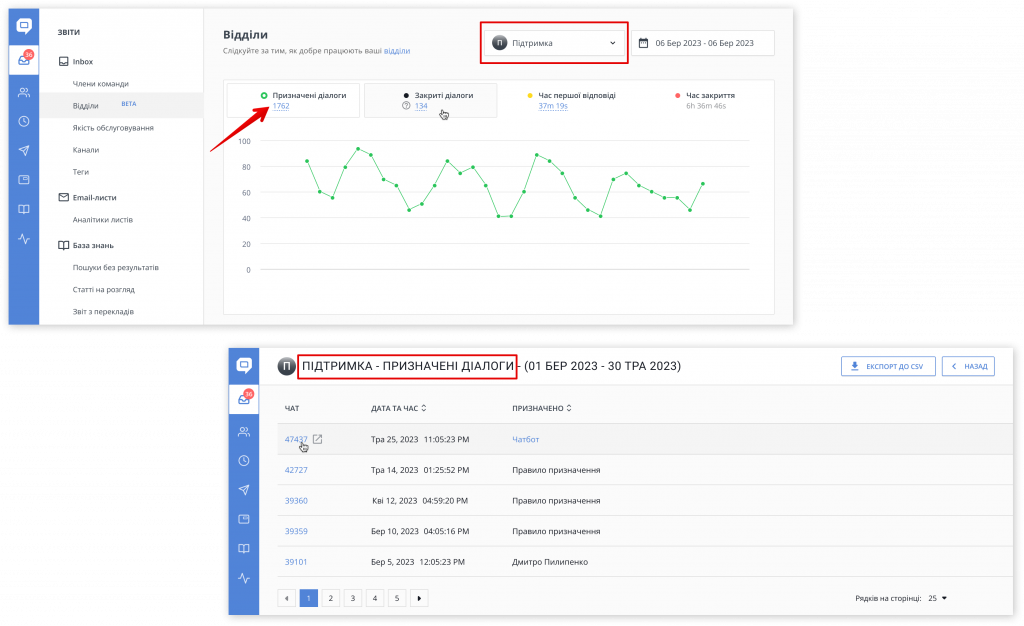
Скористайтеся можливістю та перевірте динаміку розмов у кожному відділі за встановлений період часу. Тільки уявіть: у вас на руках буде ексклюзивна інформація про ефективність роботи відділів вашої організації, а також загальний зріз якості обслуговування клієнтів! Але все це лише верхівка айсберга.👇
👩💻 Слідкуйте за прогресом окремих членів вашої команди
Крім того, наш звіт з продуктивності відділів допомагає відстежувати діяльність окремих членів команди. Тримайте руку на пульсі та перевіряйте такі метрики, як призначені чи закриті діалоги, час їхнього закриття та час першої відповіді кожного члена команди для обраного відділу.
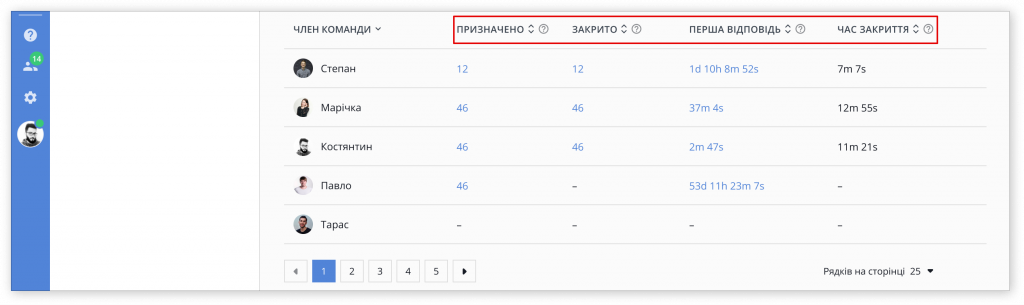
А як бути, якщо хтось з команди бере участь у роботі декількох відділів? Гляньмо на наступний приклад.
Скажімо, Костянтин (на скриншотах нижче) бере участь як у відділі продажів, так і у відділі обслуговування клієнтів. Його прогрес у цих відділах відрізнятиметься оскільки, як згадувалося раніше, метрики формуються на основі даних відділу та призначених діалогів на цей відділ.
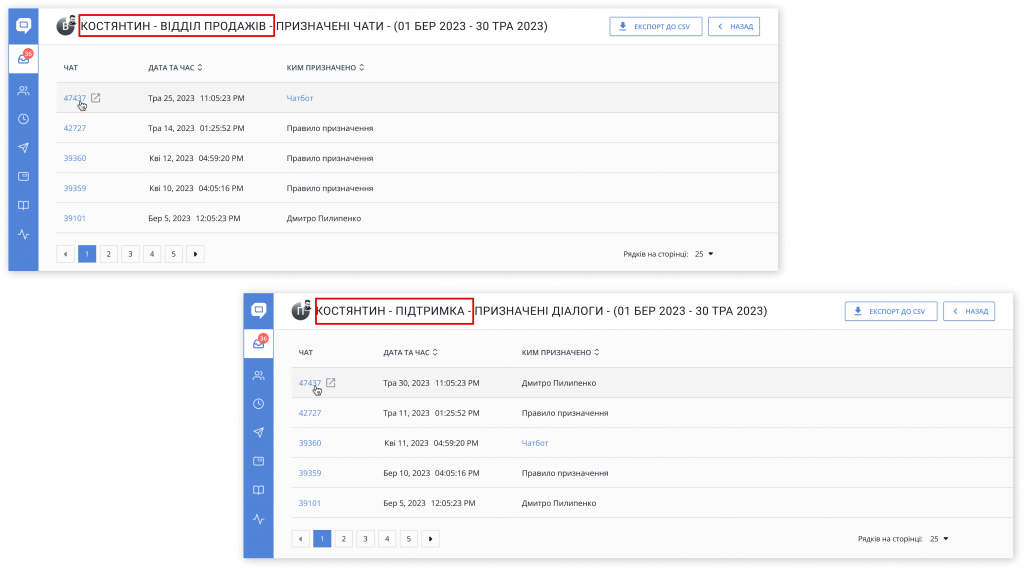
Крім того, ви маєте можливість відстежувати метрики для кожного окремого члена команди (так само як й для кожного відділу). Розгляньмо це на прикладі закритих діалогів.
Як показано на скриншоті нижче, потрібно клацнути на кількість закритих чатів поруч із членом команди на панелі звіту, щоб перейти до відповідного переліку подій, які призвели до зміни заданої метрики.
Це перелік закритих діалогів для Костянтина з відділу підтримки. Тож, у вашому розпорядженні:
- Посилання на всі діалоги, призначені цьому члену команди
- Час першого повідомлення клієнта
- Час закриття чату
- Член команди, який його закрив (або чатбот)
- Час закриття
Ви також можете експортувати дані у CSV формат для подальшої роботи з цими даними:
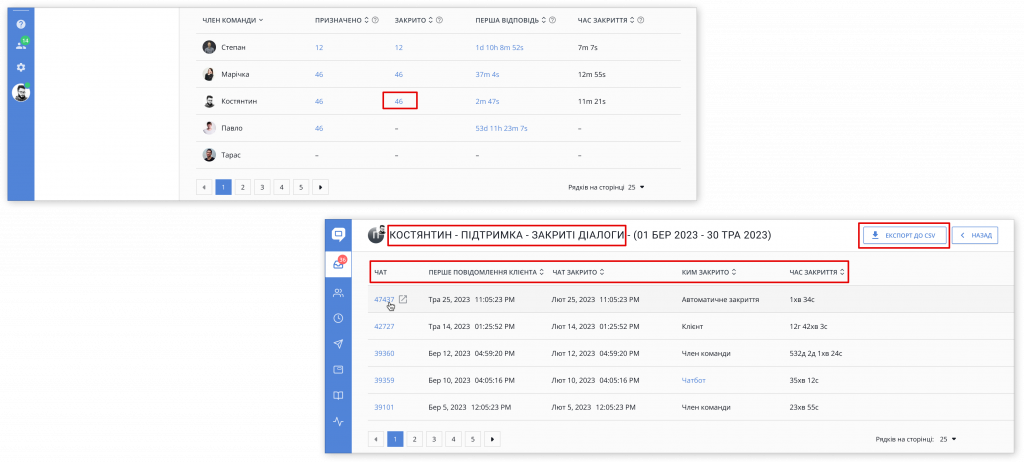
Ми цінуємо вашу думку! Оскільки це перша версія звіту про продуктивність відділів від HelpCrunch, нас потішить ваш чесний відгук. 💙 Він допоможе нашій команді зрозуміти, як удосконалити цей функціонал та зробити його ще зручнішим для вас.
😎 Цікаві оновлення HelpCrunch, які варто не проґавити
Сортування списку чатів. Тепер можна відфільтрувати чати кількома способами:
- Новіші чати відображатимуться у верхній частині списку (зараз за замовчуванням);
- Чати без відповіді з найдовшим часом очікування відображатимуться у верхній частині списку.
Ви можете перемикатися між цими двома режимами за допомогою піктограми у вигляді годинника на панелі пошуку чату. Ця функція також покаже ваші найстаріші діалоги. Закрийте або дайте відповідь на них, щоб використовувати цей функціонал повною мірою.
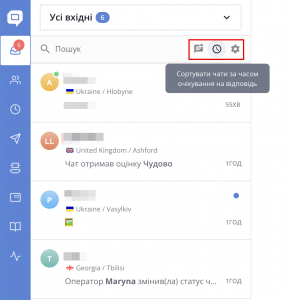
Новий інбокс «З нагадуванням». Ми додали новий інбокс, який має назву «З нагадуванням» – тут ви можете зберігати всі чати, на яких є таймер про нагадування. Якщо таймер увімкнено, діалоги з цього інбоксу зникнуть.
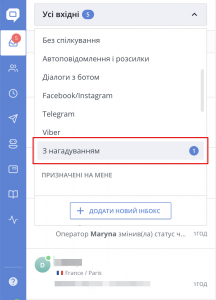
Привітальне повідомлення в налаштуваннях віджета. Попередити аудиторію про заплановані профілактичні роботи сервісу, поділитися продуктовим анонсом тощо — все це можна зробити, просто налаштувавши спеціальне привітальне повідомлення у віджеті. Це перше повідомлення в чаті, яке відображатиметься щоразу, коли користувачу закортить розпочати діалог із вами.
Щоб увімкнути це повідомлення, перейдіть до Налаштування → Канали → Веб-віджети → Налаштування віджета → Чат → Привітальне повідомлення. Після цього, перейдіть до Локалізації, оберіть потрібну мову та змініть текст повідомлення окремо для режимів онлайн та офлайн на свій розсуд.
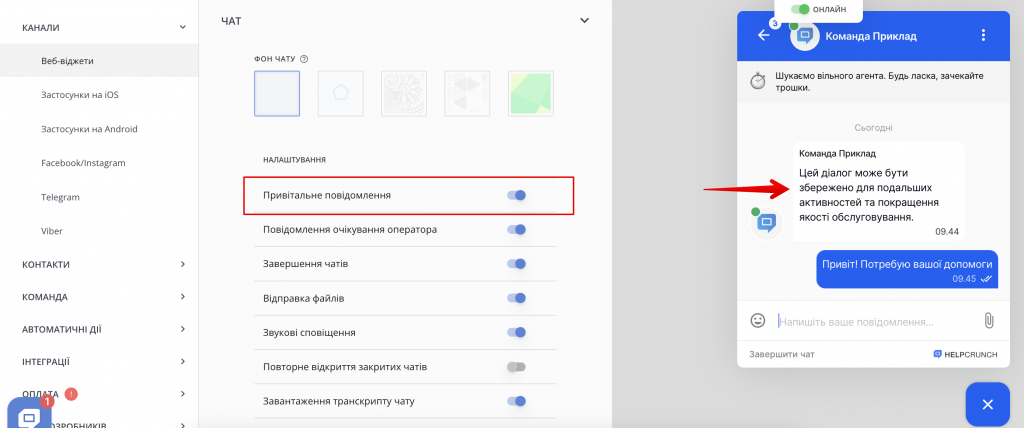
Розподіл чатів без відповіді на тих операторів, хто онлайн, за Round-robin. Ми додали можливість розподіляти чати без відповіді на тих членів команди, хто онлайн, за допомогою Round-robin. Щоб налаштувати цей функціонал, просто перейдіть до Налаштування → Команда → Відділи → Розподіл чатів → За Round-robin → Призначити на члена команди, хто онлайн.
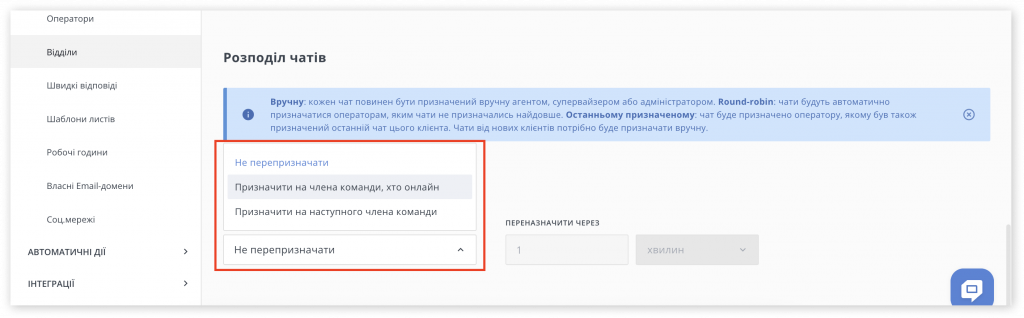
Параметр посилання месенджера. Месенджери підтримують передачу певних параметрів, які можна використати для правил призначення та чатботу. Тож, скажімо, оператор створює подібні посилання на месенджер та зазначає у параметрах своє ім’я, і коли користувач месенджера переходить за ним та створює чат…
Viber: viber://pa?chatURI=<URI>&context=<ім'я оператора>
Telegram: t.me/<bot_username>?start=<ім'я оператора>
Facebook: http://m.me/PAGE-NAME?ref=<ім'я оператора>
Instagram: https://ig.me/m/<USERNAME>?ref=<ім'я оператора>
… то автоматично чат буде призначено на цього оператора або чатбот. Щоб налаштувати, увійдіть до свого облікового запису HelpCrunch – Налаштування – Автоматичні дії – Правила призначення – Додати правило (із тригером “Користувач створив чат”).
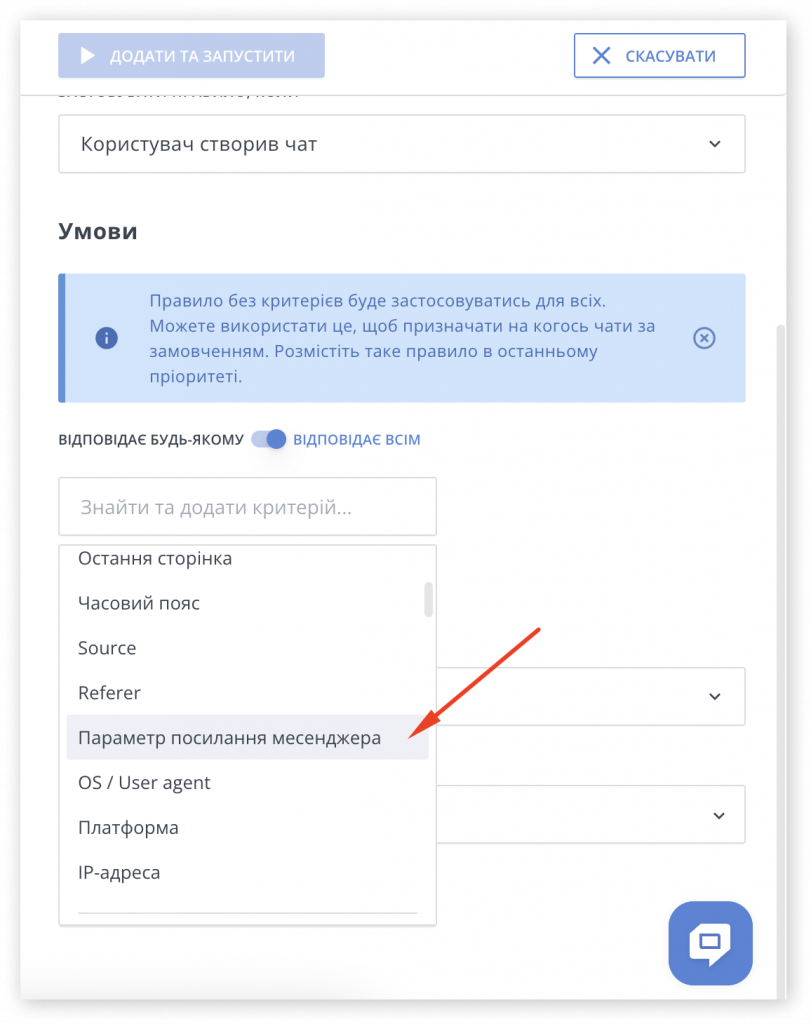
Індикатор чатів з останнім повідомленням від клієнта. Тепер ви можете краще слідкувати за тими чатами, де клієнти не отримали відповіді від оператора. Текст таких чатів буде виділено жирним шрифтом. Перейдіть до Налаштувань списку чатів та ввімкніть опцію “Виділяти чати з останнім повідомленням від клієнта”.
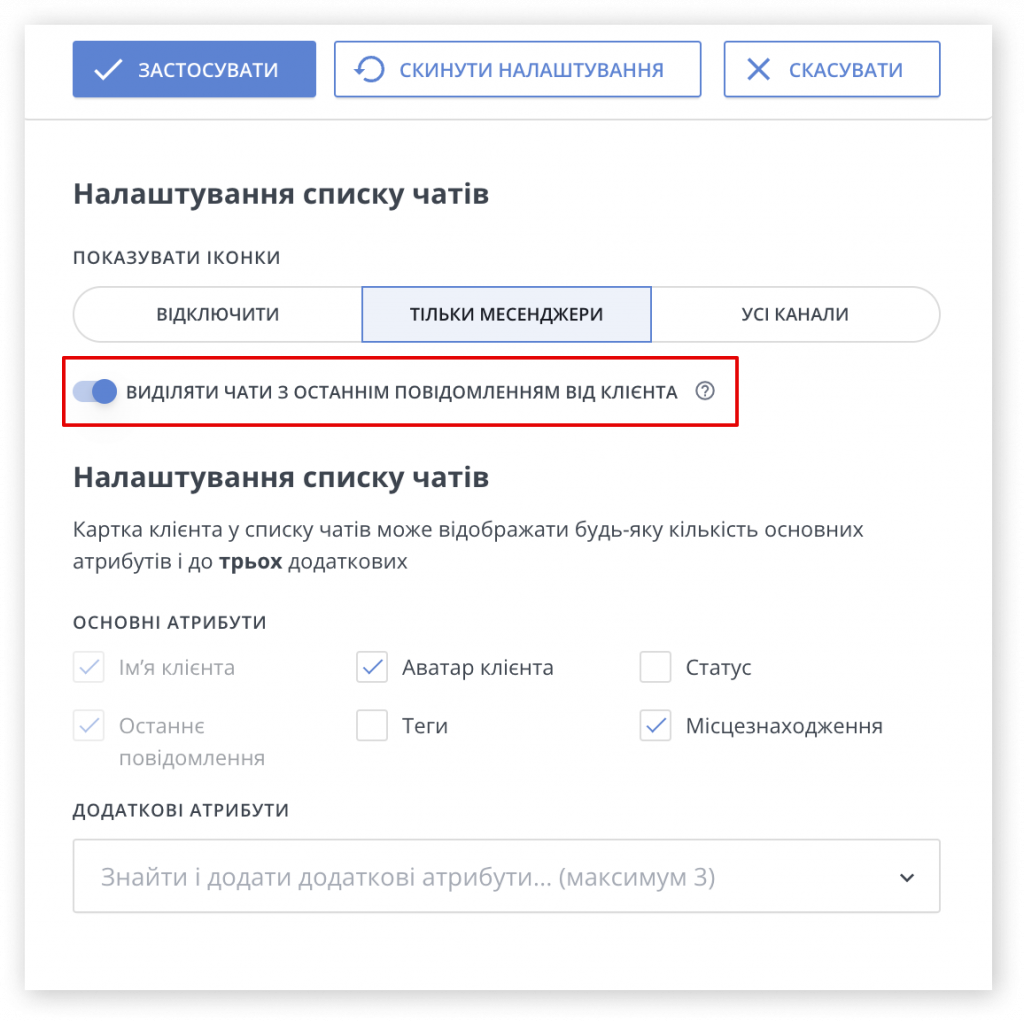
Read Also
🏆 Оновлені оцінки чатів та автоматична локалізація для різних каналів
Оновлені оцінки чату! Налаштування для кожного каналу окремо та більшу гнучкість у взаємодії з клієнтами. Не пропустіть нові можливості!
👥 Користувацькі ролі: RBAC для гнучкого налаштування ролей
Дізнайтеся про RBAC, нашу нову функцію в налаштуваннях команди, яка дозволяє додавати нові спеціальні ролі для вашої команди.
